Cum să împiedicați iMessage să vă umple iPhone-ul și iCloud
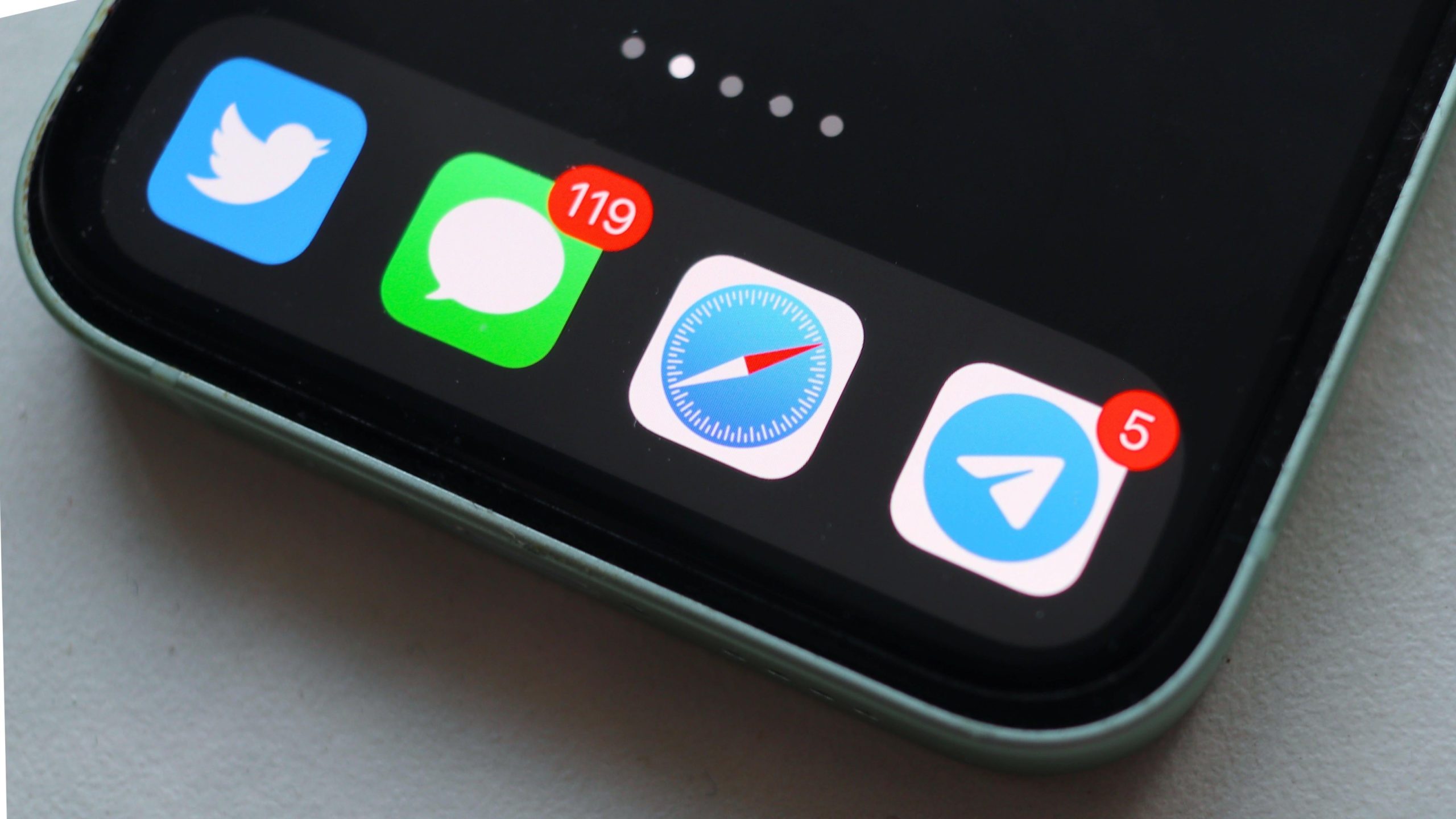
Când vă gândiți să eliberați spațiu de stocare pe iPhone, iMessage poate fi unul dintre ultimele lucruri care vă vin în minte. Cu toate acestea, serviciul tinde să ocupe o cantitate înșelător de mare de spațiu de stocare pe iPhone și pe iCloud, deoarece îl folosim tot timpul pentru a trimite fotografii, videoclipuri și alte atașamente mari – totul se adaugă în timp.
Te confrunți cu o alegere dificilă – șterge conversații întregi pentru a elibera spațiu rapid sau selectează manual mii de atașamente pentru a elimina doar fișierele cele mai inutile.
Cum să eliberați rapid spațiu de stocare iMessage pe iPhone
 Captură de ecran: Pranay Parab
Captură de ecran: Pranay Parab
Înainte de a începe, vă recomandăm cu insistență să vă actualizați iPhone-ul la iOS 15. Versiunile mai vechi de iOS au metode mult mai lente pentru a elibera spațiul de stocare iMessage, iar iOS 15 îl face mult mai ușor. Actualizați accesând Setări > General > Actualizare software.
Pentru a verifica cât spațiu ocupă iMessage pe iPhone, accesați Setări > General > Stocare iPhone > Mesaje. Dacă nu ați șters atașamentele inutile de mult timp, s-ar putea să vă uitați la mai mult de 10 GB de atașamente iMessage.
Dacă sunteți gata să ștergeți chat-uri întregi, puteți atinge Top Conversații și loviți Editați | × butonul din colțul din dreapta sus. Puteți selecta toate conversațiile pe care doriți să le ștergeți și să apăsați butonul Gunoi pictograma din colțul din dreapta sus al paginii. Aceasta este cea mai rapidă modalitate de a elibera mult spațiu, dar tinde să deranjeze discuțiile de grup iMessage. Poate fi necesar să fiți invitat din nou în acele grupuri dacă utilizați această metodă.
Pentru o abordare mai concentrată a ștergerii atașamentelor iMessage, accesați Setări > General > Stocare iPhone > Mesaje din nou. Aici, puteți revizui fiecare tip de atașament – fotografii, videoclipuri, GIF-uri și autocolante și altele – unul câte unul. Atinge oricare dintre aceste categorii și apasă pe Editați | × butonul din colțul din dreapta sus. Apoi puteți selecta toate atașamentele de care nu aveți nevoie și puteți apăsa butonul Gunoi pictograma din colțul din dreapta sus pentru a elibera spațiu.
Cum să împiedicați iMessage să umple spațiu pe iPhone
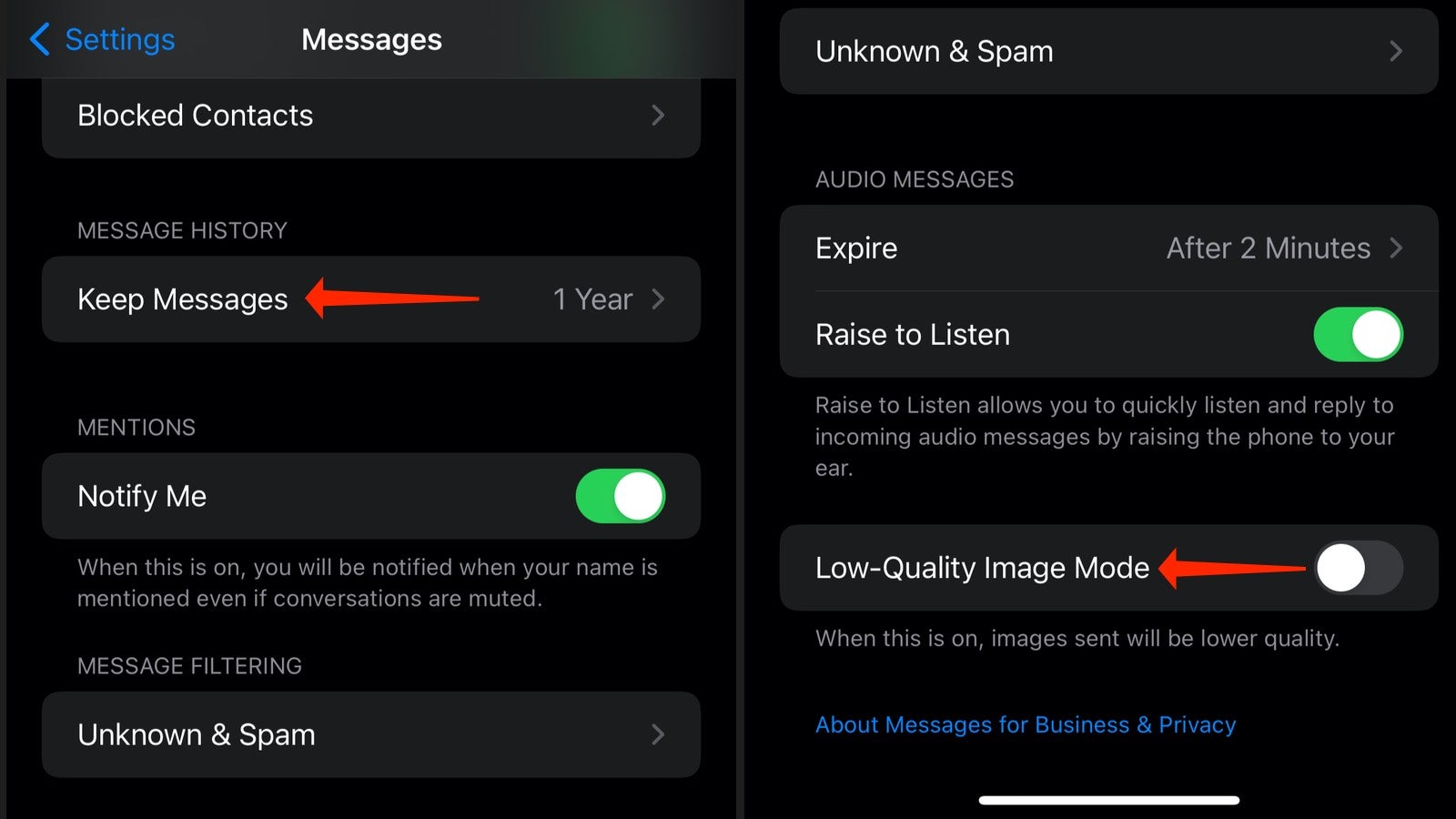 Captură de ecran: Pranay Parab
Captură de ecran: Pranay Parab
Dacă nu ești atent, vei ajunge să acumulezi din nou mai multe deșeuri în iMessage rapid, așa că haideți să luăm câteva măsuri preventive. Pe iPhone, accesați Setări > Mesaje, iar sub Istoricul mesajelor, atingeți Păstrați mesajele. Puteți schimba acest lucru de la Pentru totdeauna la 30 de zile sau 1 an. Aceasta va șterge automat toate textele și atașamentele iMessage mai vechi de o lună sau un an.
Reveniți la pagina de setări Mesaje și derulați până în jos. Puteți lua în considerare Mod imagine de calitate scăzută pentru a reduce dimensiunea imaginilor pe care le trimiteți și le primiți pe iMessage. Acest lucru face fotografiile să pară puțin neclare și, uneori, îngreunează vizualizarea textului în capturi de ecran, dar dacă vă doare cu adevărat spațiul de stocare, vă va ajuta.
Cum să reduceți impactul iMessage asupra spațiului de stocare iCloud
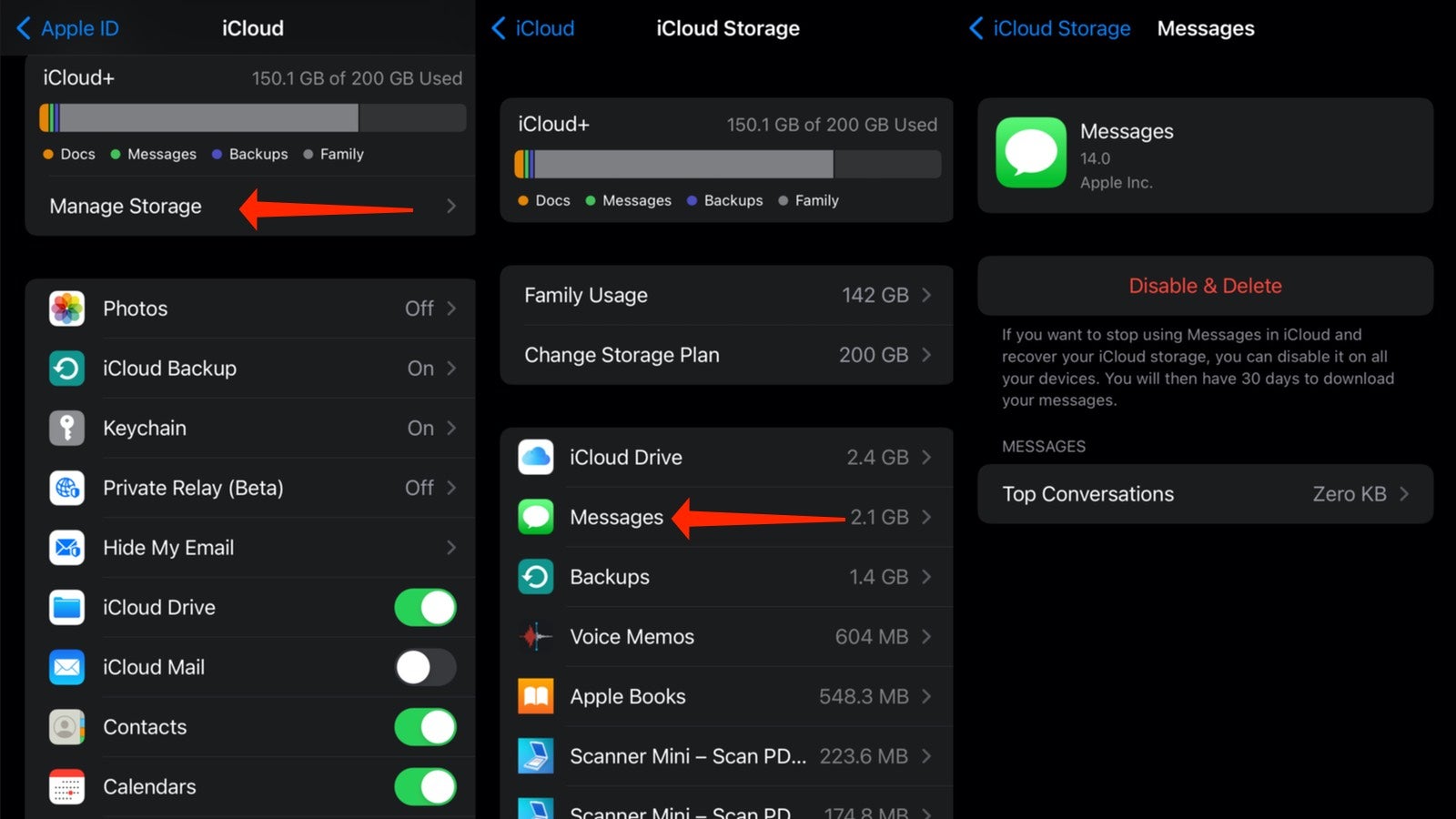 Captură de ecran: Pranay Parab
Captură de ecran: Pranay Parab
Spațiul iCloud este, de asemenea, o parte importantă a acestei conversații. Dacă descoperiți că iMessage ocupă mai mult spațiu pe iCloud decât vă puteți permite, accesați Setări > [YOUR NAME] > iCloud și dezactivați Mesaje. Acest lucru va elimina mesajele text din backup-urile iCloud și va elibera spațiu. Cu toate acestea, va opri și sincronizarea mesajelor SMS pe dispozitivele Apple, așa că fiți conștienți de acest lucru.
Puteți merge și la Setări > [YOUR NAME] > iCloud > Gestionează stocarea > Mesaje și verificați cât de mult spațiu de stocare ocupă în iCloud. Puteți atinge Top Conversații și eliminați conversațiile pe care nu le doriți de pe iCloud. De asemenea, puteți reveni la pagina anterioară și atingeți Dezactivați și ștergeți pentru a elimina complet mesajele din iCloud.

„Geek din cultura pop. Ninja extrem de zombie. Scriitor profesionist. Internet maven.”
